在数字化时代,我们越来越依赖电子设备来存储和管理大量的数据。而移动硬盘作为一种便携式的数据存储设备,被广泛使用。然而,市场上的移动硬盘风格单一,无法满...
2025-07-01 169 移动硬盘
移动硬盘已成为我们日常生活和工作中重要的存储工具之一,但有时候我们会遇到插上去有反应但不显示盘的问题。这不仅让人困扰,还可能导致重要数据丢失。本文将为您介绍移动硬盘插上去有反应但不显示盘的常见原因及解决方法,帮助您解决这一问题。
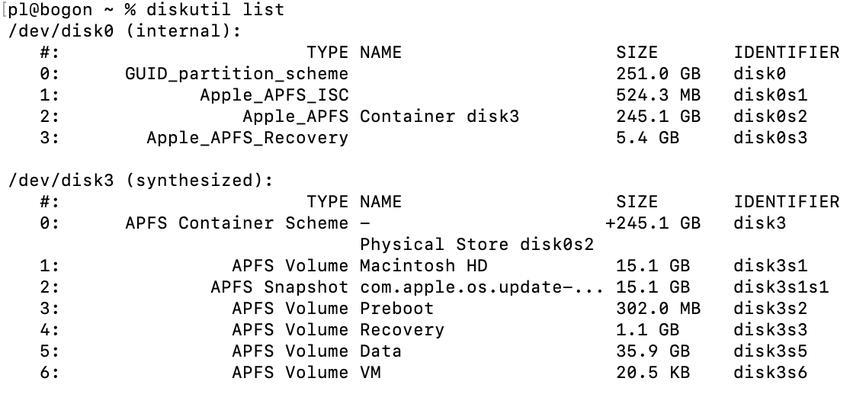
1.硬盘连接问题
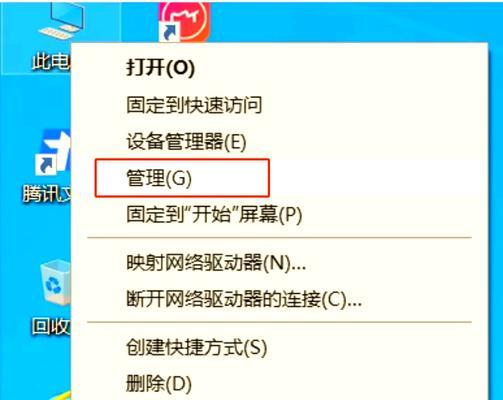
检查移动硬盘是否正确连接到电脑。确保插头完全插入,并且没有松动。可以尝试更换连接线或在其他电脑上尝试连接,以确定是否是连接问题导致不显示盘。
2.驱动程序问题
驱动程序是使硬件设备与操作系统正常通信的关键。请确保您的操作系统已安装适当的驱动程序,并及时更新驱动程序。在设备管理器中检查是否有黄色感叹号或问号标记,如果有,可能需要重新安装或更新驱动程序。

3.分区和格式化问题
移动硬盘可能需要进行分区和格式化才能被操作系统识别。打开磁盘管理工具,查看移动硬盘是否有未分区的空间。如果有,右键点击空白区域进行分区,并选择适当的文件系统格式进行格式化。
4.磁盘损坏或坏道
硬盘损坏或存在坏道也可能导致不显示盘的问题。可以尝试使用硬盘检测和修复工具来扫描和修复可能存在的损坏或坏道。
5.电源供应问题
移动硬盘需要足够的电源供应才能正常工作。检查您的电脑是否能够提供足够的电力给移动硬盘。如果是使用USB接口供电,尝试使用其他USB接口或使用外接电源适配器来提供更稳定的电源。
6.USB接口问题
有时候,USB接口本身可能出现问题,导致移动硬盘无法正常连接。尝试将移动硬盘连接到其他USB接口上,如果仍然无法显示盘,可能需要修复或更换USB接口。
7.操作系统兼容性问题
某些移动硬盘可能对特定的操作系统不兼容,导致无法显示盘。请查阅硬盘的相关说明书或官方网站,确认硬盘与您的操作系统兼容。
8.病毒感染问题
病毒可能会影响移动硬盘的正常运行,甚至导致不显示盘。使用杀毒软件对移动硬盘进行全面扫描,并清除任何潜在的病毒。
9.系统设置问题
检查您的系统设置,确保操作系统允许移动硬盘显示。在“设备管理器”或“磁盘管理”中,查找是否有禁用或隐藏硬盘的设置。
10.资源冲突问题
某些设备或软件可能会与移动硬盘产生冲突,导致不显示盘。尝试禁用其他设备或卸载冲突软件,并重新连接移动硬盘,看是否能够显示盘。
11.数据线松动问题
数据线连接松动可能导致不稳定的连接,导致移动硬盘不显示盘。检查数据线是否完全插入,并确保连接稳定。
12.重新识别硬盘
尝试重新识别硬盘。在设备管理器中,选择“扫描硬件更改”,看是否能够重新显示移动硬盘。
13.修复硬盘错误
使用Windows自带的磁盘检查工具或第三方软件对移动硬盘进行错误修复操作,可能能够解决一些硬盘问题。
14.寻求专业帮助
如果尝试了以上方法仍然无法解决问题,可能需要寻求专业人士的帮助。他们可能拥有更高级的工具和技术来恢复数据或修复硬盘。
15.数据备份和预防措施
无论移动硬盘问题是否解决,数据备份都是非常重要的。定期备份重要数据,以防止数据丢失。此外,避免移动硬盘受到物理损坏或病毒感染,可以通过使用硬盘保护壳和安装可靠的杀毒软件来预防问题的发生。
当移动硬盘插上去有反应但不显示盘时,可能是由于硬盘连接问题、驱动程序问题、分区和格式化问题、磁盘损坏或坏道、电源供应问题、USB接口问题、操作系统兼容性问题、病毒感染问题、系统设置问题、资源冲突问题、数据线松动问题等多种原因导致。通过检查和修复这些可能的问题,可以解决移动硬盘不显示盘的困扰,并避免重要数据的丢失。在解决问题之后,务必进行数据备份,并采取预防措施以避免类似问题的再次发生。如若问题无法解决,建议寻求专业人士的帮助。
标签: 移动硬盘
相关文章

在数字化时代,我们越来越依赖电子设备来存储和管理大量的数据。而移动硬盘作为一种便携式的数据存储设备,被广泛使用。然而,市场上的移动硬盘风格单一,无法满...
2025-07-01 169 移动硬盘
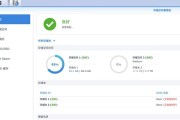
随着电脑系统的升级和修复,制作一个启动盘变得越来越重要。而使用1T移动硬盘作为启动盘,不仅容量大,还能存储更多的系统文件和工具软件。本文将详细介绍如何...
2025-05-27 175 移动硬盘

随着数据量的不断增长和人们对数据存储需求的提升,4T移动硬盘作为一种大容量、可靠性强、便携性好的存储设备,得到了越来越多用户的青睐。本文将介绍4T移动...
2024-12-15 379 移动硬盘

在数字化时代,我们的数据量不断增长,因此需要一个可靠且容量巨大的存储设备。而4T移动硬盘以其出色的性能和便携性成为了越来越多用户的首选。本文将为您介绍...
2024-11-10 355 移动硬盘
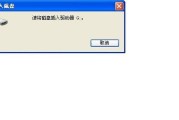
移动硬盘作为一种便携式存储设备,广泛应用于个人和企业的数据备份和存储中。然而,有时我们可能会遇到移动硬盘无法被电脑或其他设备识别的问题,这给我们的使用...
2024-09-29 283 移动硬盘
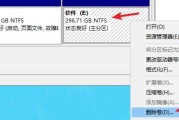
移动硬盘是我们存储和传输数据的重要工具,但有时我们会遇到无法将其正确分区的问题。这篇文章将为大家介绍如何解决移动硬盘无法分区的情况,以帮助读者轻松处理...
2024-08-15 407 移动硬盘
最新评论